วิธีใช้ VLC เพื่อรับชมวิดีโอเกือบทั้งหมดบน Apple TV
สิ่งที่ต้องรู้
- ใน VLC สำหรับมือถือ แอพบน Apple TV เลือก การเล่นระยะไกล > เปิดใช้งานการเล่นระยะไกล เพื่อแสดงที่อยู่เครือข่ายท้องถิ่นสำหรับ Apple TV
- เปิดเบราว์เซอร์บนคอมพิวเตอร์บนเครือข่ายของคุณและป้อนที่อยู่ที่ VLC แสดงในหน้าต่าง Remote Playback
- ลากและวางไฟล์จากคอมพิวเตอร์ลงในหน้าต่าง Remote Playback เพื่อดูบน Apple TV
บทความนี้อธิบายวิธีดูวิดีโอบนคอมพิวเตอร์บน Apple TV โดยใช้แอป VLC สำหรับมือถือ รวมถึงข้อมูลเกี่ยวกับการใช้ VLC เพื่อดูการสตรีมเนื้อหาบน Apple TV
วิธีใช้ VLC Remote Playback เพื่อดูวิดีโอบน Apple TV
Apple TV เป็นโซลูชันความบันเทิงสำหรับการสตรีมที่ยอดเยี่ยม แต่มีรูปแบบสื่อที่สามารถเล่นได้จำกัด อย่างไรก็ตาม มีแอปพลิเคชั่นที่สามารถเล่นรูปแบบอื่นเหล่านี้ได้ รวมถึง Plex, ใส่, และ VLC เครื่องเล่นสื่อซึ่งอธิบายไว้ที่นี่
คุณอาจต้องการเล่นไฟล์ในรูปแบบไฟล์ต่างๆ ที่คุณจัดเก็บไว้ในคอมพิวเตอร์ของคุณ คุณสามารถเล่นได้เกือบทุกอย่างที่คุณสามารถเล่นได้บนคอมพิวเตอร์ของคุณบน Apple TV
ดาวน์โหลด VLC สำหรับมือถือ แอพจากร้านแอพ Apple TV
เลือก การเล่นระยะไกล แล้วไฮไลท์แล้วเลือก เปิดใช้งานการเล่นระยะไกล.
สิ่งนี้จะเปิดใช้งานเซิร์ฟเวอร์การเล่นระยะไกล VLC ซึ่งสร้างและแสดงที่อยู่เครือข่ายท้องถิ่นสำหรับ Apple TV ให้คุณ (อย่ากังวล ที่อยู่นี้สามารถเข้าถึงได้เฉพาะกับอุปกรณ์อื่นในเครือข่ายของคุณ)
ขั้นตอนต่อไปจะเกิดขึ้นในคอมพิวเตอร์ทุกเครื่องที่อยู่ในเครือข่ายของคุณ โดยที่คุณเปิดเว็บเบราว์เซอร์และป้อนที่อยู่ VLC ที่สร้างขึ้นในขั้นตอนก่อนหน้า ซึ่งจะปรากฏบนหน้าจอ Apple TV
ที่อยู่จะเปิดหน้าต่าง Remote Playback ของ VLC ตอนนี้คุณสามารถลากและวางไฟล์ลงในหน้าต่างเพื่อเล่นบน Apple TV หรือแตะ + ที่ด้านบนขวาของหน้าต่างเพื่อเลือกโดยใช้กล่องโต้ตอบตัวเลือกไฟล์ (Finder บน Mac) คุณยังสามารถป้อน URL ของสตรีมวิดีโอที่ต้องการได้อีกด้วย
ไฟล์ที่คุณเลือกบนคอมพิวเตอร์ของคุณจะเล่นบน Apple TV ของคุณและถูกแคชไว้บน Apple TV ของคุณ จนกว่าระบบจะต้องการใช้พื้นที่นั้นสำหรับเนื้อหาอื่นในภายหลัง
คุณยังสามารถเลือกสื่อที่จัดเก็บไว้ในอุปกรณ์มือถือได้โดยใช้ปุ่ม + ปุ่มหรือป้อน URL
การเล่นสตรีมมิ่งเครือข่าย
Network Streaming Playback รองรับสื่อสตรีมมิ่งเกือบทุกชนิดที่คุณมี URL ที่แม่นยำ ความท้าทายคือการรู้จัก URL ที่แม่นยำซึ่งไม่ใช่ URL มาตรฐานที่คุณคุ้นเคย หากต้องการค้นหา URL ที่แม่นยำ คุณต้องค้นหา URL ที่ซับซ้อนซึ่งมีส่วนต่อท้ายไฟล์สื่อซึ่งคุณสามารถระบุได้เมื่อคุณดูซอร์สโค้ดของหน้าเว็บที่มีสตรีม
หลังจากที่คุณมี URL ที่ถูกต้องแล้ว ให้ป้อนลงในช่อง Network Stream เพื่อสตรีมไปยัง Apple TV VLC เก็บรักษารายการ URL ก่อนหน้าทั้งหมดที่คุณเข้าถึงที่นี่ รวมถึง URL ทั้งหมดที่คุณเคยเข้าถึงก่อนหน้านี้โดยใช้ Remote Playback
คุณสมบัติที่มีประโยชน์อื่น ๆ ของแอพรวมถึงความสามารถในการเพิ่มความเร็วในการเล่นและการผสานรวมกับ OpenSubtitles.org ที่ซึ่งคุณสามารถดาวน์โหลดคำบรรยายสำหรับภาพยนตร์หลายเรื่องในหลายภาษาได้ตามที่คุณต้องการ พวกเขา.
หากคุณมีเนื้อหาจำนวนมากบนเซิร์ฟเวอร์สื่อรุ่นเก่า VLC จะกลายเป็นแอปที่จำเป็นสำหรับคุณ
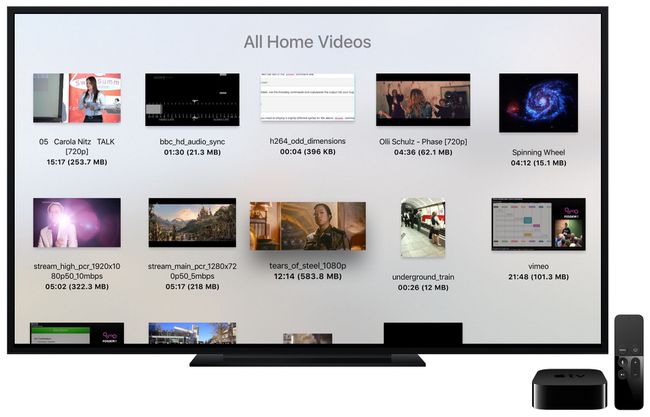
การเล่นเครือข่ายท้องถิ่น
Local Network Playback ใช้สำหรับแชร์ไฟล์บนเครือข่ายท้องถิ่นโดยใช้ แชร์เครือข่าย Windows หรือ UPnP การค้นพบไฟล์ VLC เข้าถึงไฟล์สื่อในไดเร็กทอรีท้องถิ่นที่เชื่อมต่อ หากคุณมีเครือข่าย คุณจะพบสิ่งเหล่านี้เมื่อแตะ เครือข่ายท้องถิ่น แท็บ การแชร์ไฟล์เครือข่ายท้องถิ่นของคุณแต่ละรายการจะแสดงขึ้นบนหน้าจอ เลือกพวกเขา เลือกการแชร์ที่คุณต้องการเล่น เข้าสู่ระบบใด ๆ ที่อาจจำเป็น และเรียกดูไฟล์ที่มีเนื้อหาในใจของคุณ
เมื่อเล่นสื่อ ให้ปัดลงบน รีโมท Apple TV ให้คุณเข้าถึงการเลือกแทร็ก ความเร็วในการเล่น ข้อมูลสื่อ การควบคุมเสียง และความสามารถในการดาวน์โหลดคำบรรยายสำหรับสื่อ หากมี
พบกับVLC
VLC มีชื่อเสียงโดดเด่น มีการใช้งานอย่างกว้างขวางโดยผู้ใช้คอมพิวเตอร์บนแพลตฟอร์ม Mac, Windows และ Linux มาหลายปีแล้ว และได้กลายเป็นเครื่องมือสำคัญสำหรับการเล่นวิดีโอ ซอฟต์แวร์ที่มีประโยชน์นี้จัดทำขึ้นโดยองค์กรไม่แสวงหากำไรอย่าง VideoLAN ซึ่งเป็นผู้พัฒนาซอฟต์แวร์นี้
สิ่งที่ยอดเยี่ยมเกี่ยวกับ VLC ก็คือมันสามารถเล่นได้เกือบทุกอย่างที่คุณต้องการ VLC รองรับรูปแบบวิดีโอและเสียงมากมาย
เมื่อคุณเชื่อมโยงแอปพลิเคชันกับ Apple TV ของคุณ คุณจะสามารถชมวิดีโอสตรีมได้หลายรายการ รูปแบบจากแหล่งต่าง ๆ รวมถึงการเล่นเครือข่ายท้องถิ่น การเล่นระยะไกล และการสตรีมเครือข่าย การเล่น
